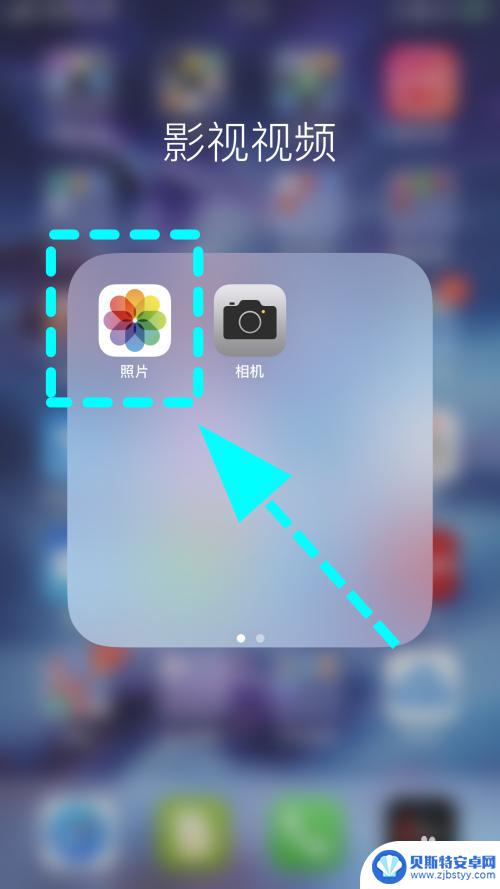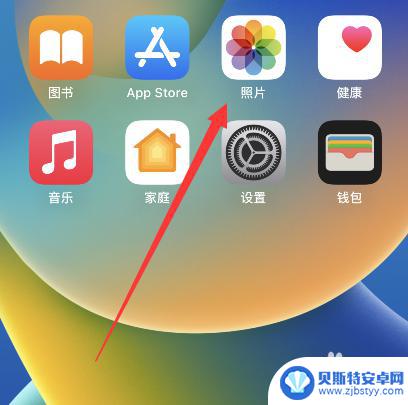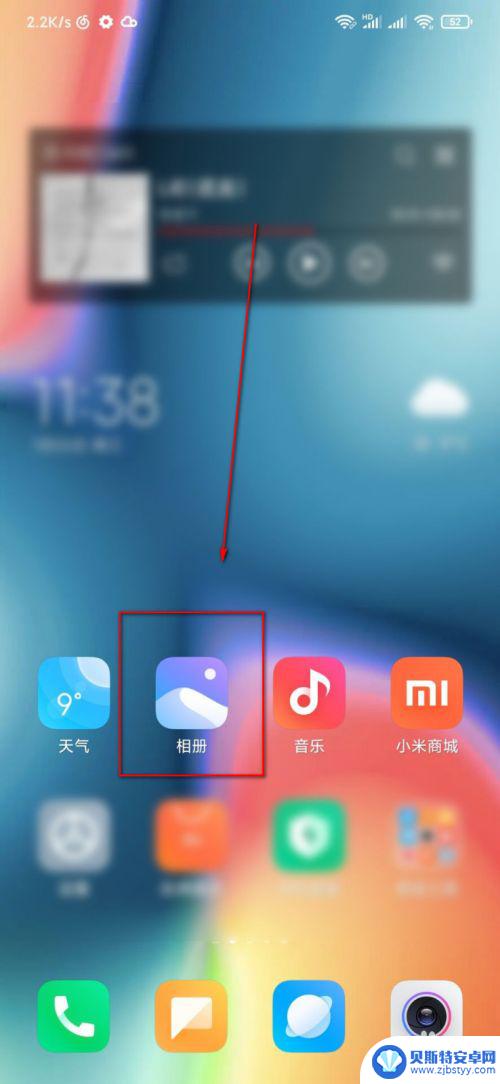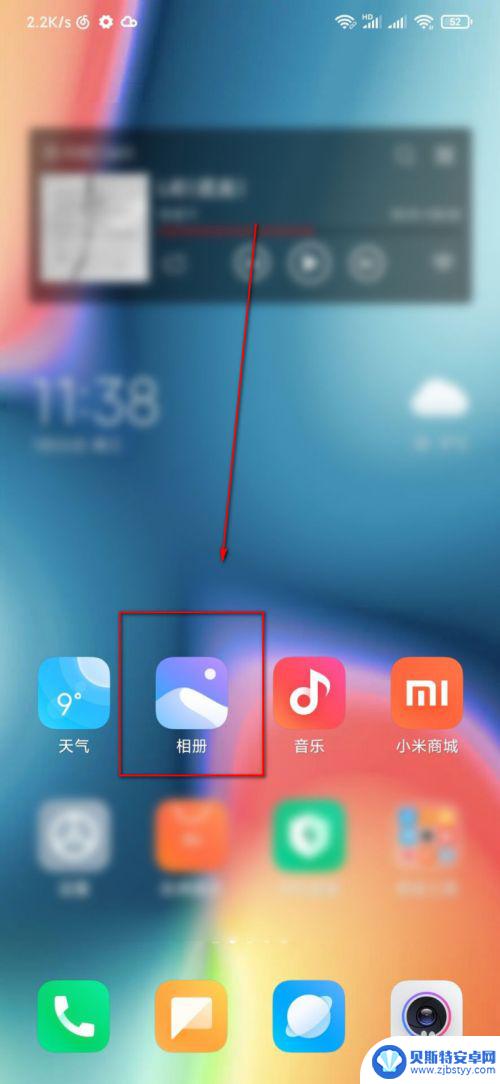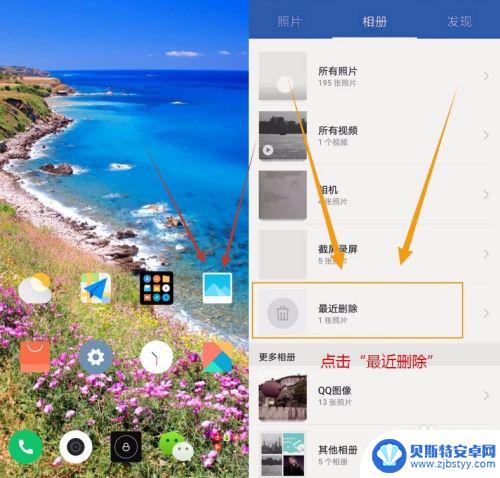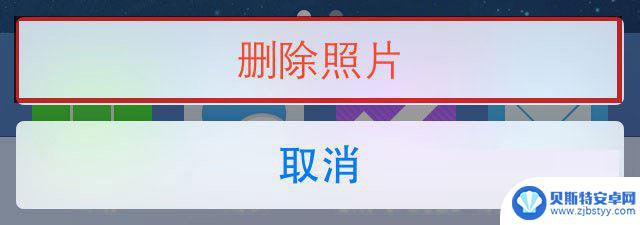苹果手机怎么查看已经删除的照片 如何在苹果手机上查看已删除的照片
苹果手机怎么查看已经删除的照片,在如今的数字时代,手机已成为我们生活中不可或缺的一部分,而苹果手机作为其中的佼佼者,凭借其出色的性能和用户友好的操作系统,备受大众喜爱。有时候我们可能会不小心删除一些重要的照片,引发我们的困扰。苹果手机如何查看已经删除的照片呢?幸运的是苹果手机提供了一个简单而有效的方法来找回这些珍贵的回忆,让我们一起来探索一下吧!
如何在苹果手机上查看已删除的照片
步骤如下:
1.打开手机。屏幕点击【照片】;
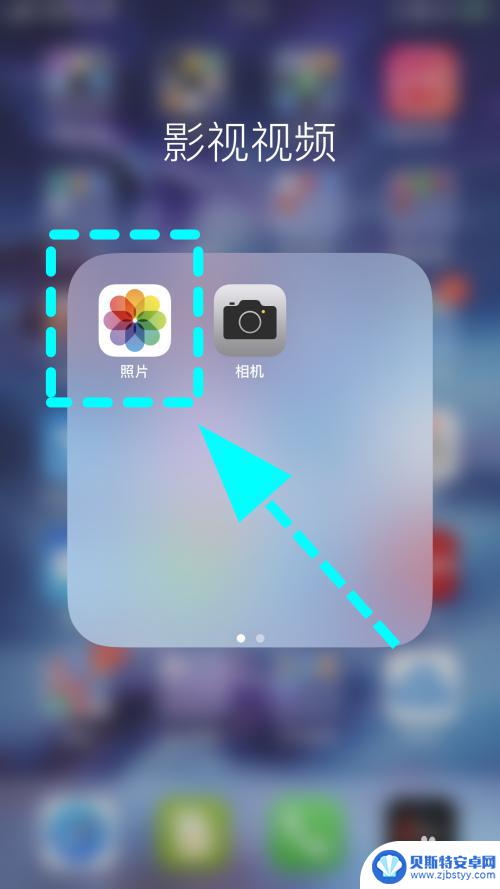
2.进入照片功能,点击底部的【相簿】按键;
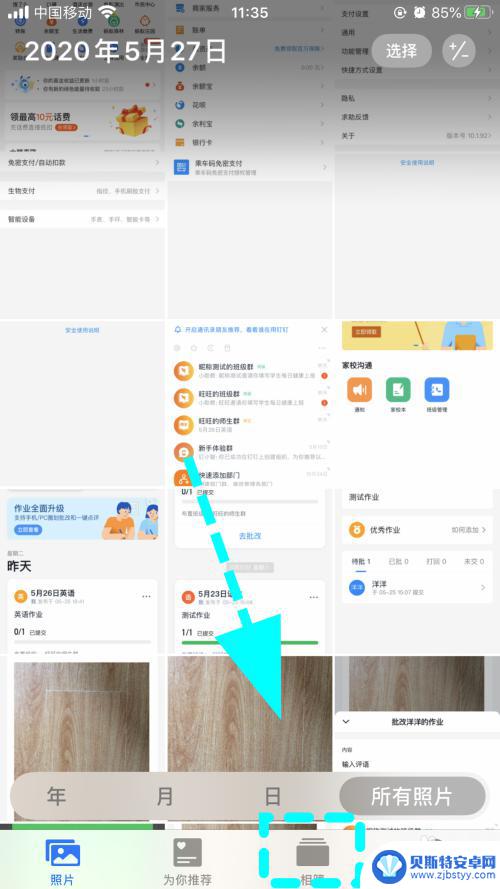
3.进入【相簿】,列出不同的相簿;
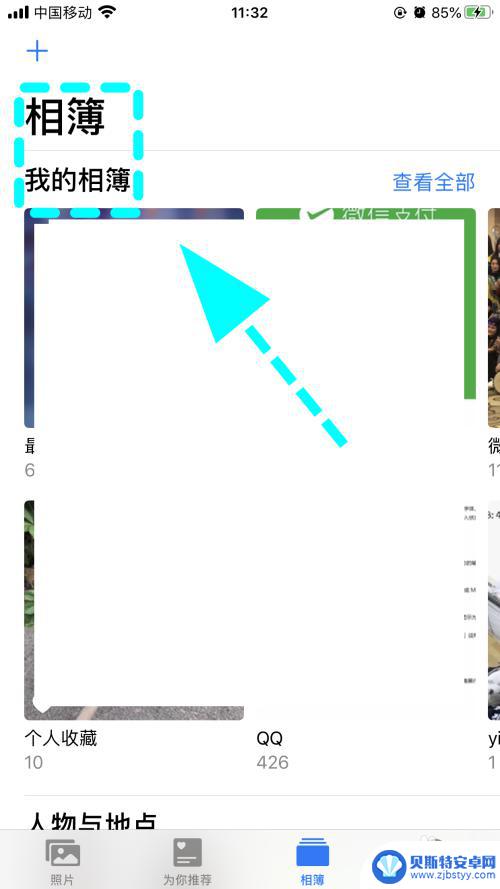
4.在相簿页面向上滑动手机屏幕,点击底部的【最近删除】;
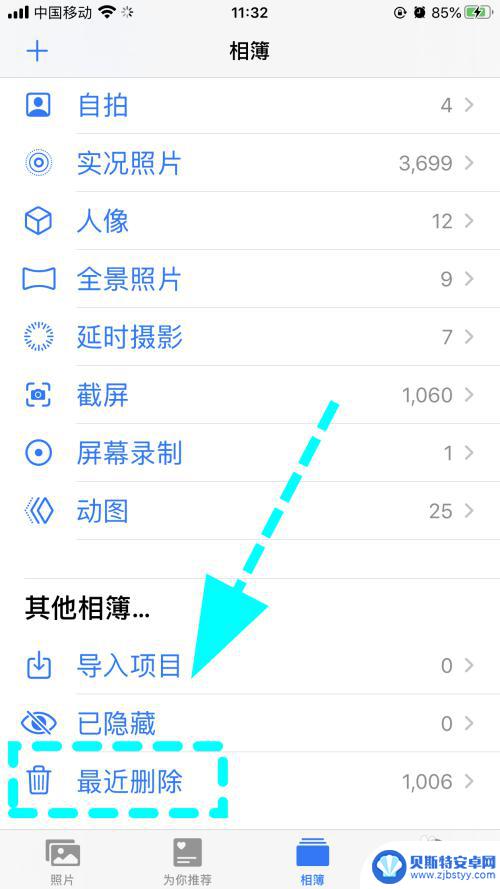
5.打开【最近删除】照片相簿;
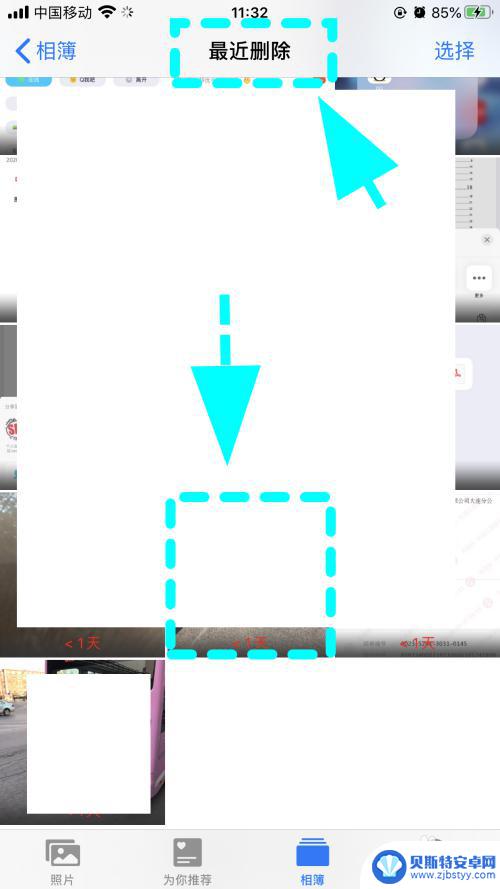
6.点击想要查看的【照片】,则可以看到【删除照片的具体信息】;
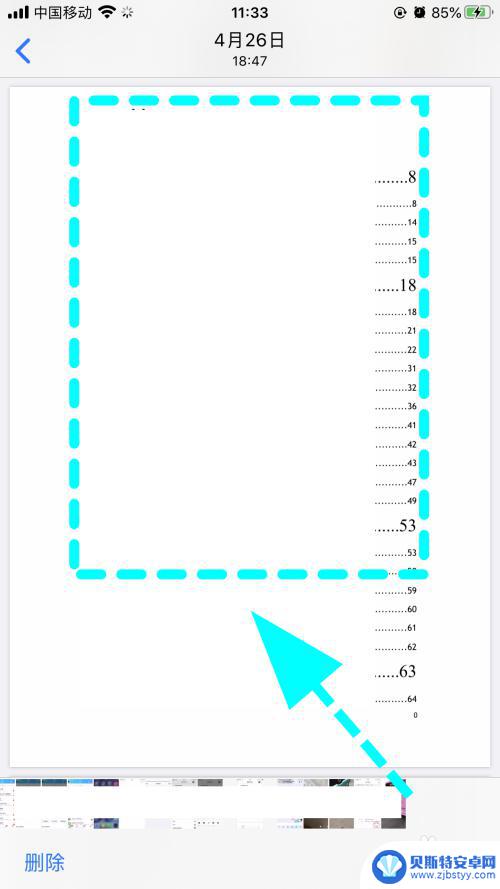
7.以上就是【苹果手机怎么查看已经删除的照片】的步骤,感谢阅读。
以上就是如何查看已删除照片的全部内容,如果还有不清楚的用户,可以参考以上步骤进行操作,希望对大家有所帮助。
相关教程
-
苹果手机怎么看删掉的照片 苹果手机如何查看最近删除的照片
苹果手机上的照片删除后并不会立刻消失,而是会被移动到最近删除文件夹中,存储30天后才会被永久删除,想要查看最近删除的照片,只需要打开照片应用,点击最近删除文件夹,即可找到之前删...
-
苹果手机怎么查删除的照片 怎样在苹果手机上查看已删除的照片
在日常生活中,我们经常使用苹果手机拍摄美好的瞬间,但是有时候不小心误删了一些珍贵的照片,让人感到十分遗憾,苹果手机怎么查找已删除的照片呢?幸运的是,苹果手机提供了一个便捷的方式...
-
如何查看手机删除相片 找回已删除的照片的步骤
在现代社会中手机已经成为我们生活中不可或缺的一部分,我们经常使用手机拍摄美好瞬间,记录生活点滴。有时候我们不小心将一些珍贵的照片误删了。这时候我们就需要学会如何查看手机删除相片...
-
手机怎么看删除的相册 查看已删除照片的方法
我们每天都会在手机上拍摄大量的照片,记录下生活中的点滴美好,有时候我们可能会不小心删除了一些珍贵的相片,导致遗憾万分。如何才能找回这些已删除的相册呢?幸运的是我们有几种方法可以...
-
华为手机怎么查找删除的照片 华为手机照片误删怎么恢复
华为手机怎么查找删除的照片,随着华为手机的普及和使用,误删照片成为许多华为手机用户经常面临的问题,对于误删照片的恢复,华为手机也提供了相应的解决方案。华为手机的照片恢复功能可以...
-
苹果手机相册如何批量删除照片 iPhone手机批量删除照片的步骤和方法
在如今的移动设备时代,苹果手机已经成为了人们生活中不可或缺的一部分,随着我们使用iPhone手机拍摄照片的频率越来越高,相册中的照片也越来越多,这就需要我们学会如何批量删除照片...
-
手机能否充值etc 手机ETC充值方法
手机已经成为人们日常生活中不可或缺的一部分,随着手机功能的不断升级,手机ETC充值也成为了人们关注的焦点之一。通过手机能否充值ETC,方便快捷地为车辆进行ETC充值已经成为了许...
-
手机编辑完保存的文件在哪能找到呢 手机里怎么找到文档
手机编辑完保存的文件通常会存储在手机的文件管理器中,用户可以通过文件管理器或者各种应用程序的文档或文件选项来查找,在手机上找到文档的方法取决于用户的手机型号和操作系统版本,一般...
-
手机如何查看es文件 手机ES文件浏览器访问电脑共享文件教程
在现代社会手机已经成为人们生活中不可或缺的重要工具之一,而如何在手机上查看ES文件,使用ES文件浏览器访问电脑共享文件,则是许多人经常面临的问题。通过本教程,我们将为大家详细介...
-
手机如何使用表格查找姓名 手机如何快速查找Excel表格中的信息
在日常生活和工作中,我们经常需要查找表格中的特定信息,而手机作为我们随身携带的工具,也可以帮助我们实现这一目的,通过使用手机上的表格应用程序,我们可以快速、方便地查找需要的信息...